Samsung SYNCMASTER 151N, SYNCMASTER 151BM, SYNCMASTER 151S User Manual [no]

SyncMaster 151S/151B/151BM/151V/151Q/151N/150N/152N/153N
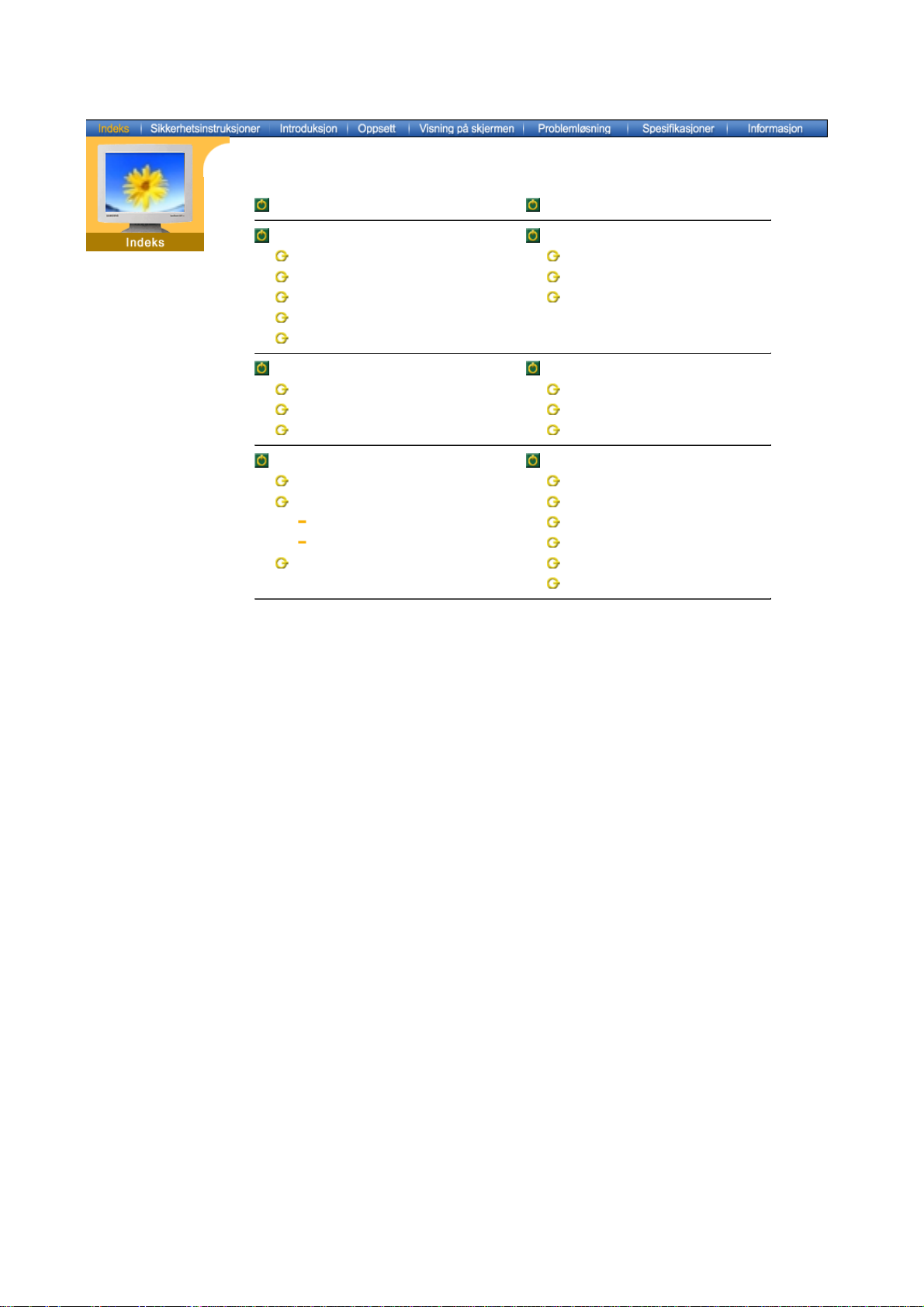
Hovedside Visning på skjermen
Sikkerhetsinstruksjoner Problemløsning
Notasjon Sjekkliste
Strøm Spørsmål og svar
Installasjon Selvtestfunksjon
Rengjøring
Annet
Introduksjon Spesifikasjoner
Pakke ut Generelle spesifikasjoner
Front Forhåndsinnstilte visningsmodi
Bakside Strømsparing
Oppsett Informasjon
Koble til skjermen Service
Installere skjermdriveren Betingelser
Automatisk Bestemmelser
Manuell Natural Color
Montere stativ som følger VESA-standarden For bedre visning
Myndighet

Notasjon
H
u
s
F
V
I
K
I
J
Strøm
Installasjon
Rengjøring
Annet
vis du ikke følger retningslinjene som angis av dette symbolet, kan du skade deg selv eller
tstyret.Hvis du ikke følger retningslinjene som angis av dette symbolet, kan du skade deg
elv eller utstyret.
orbudt
kke demonter
kke berør
iktig å lese og forstå til alle tider
oble pluggen fra kontakten
ording for å forhindre elektrisk støt
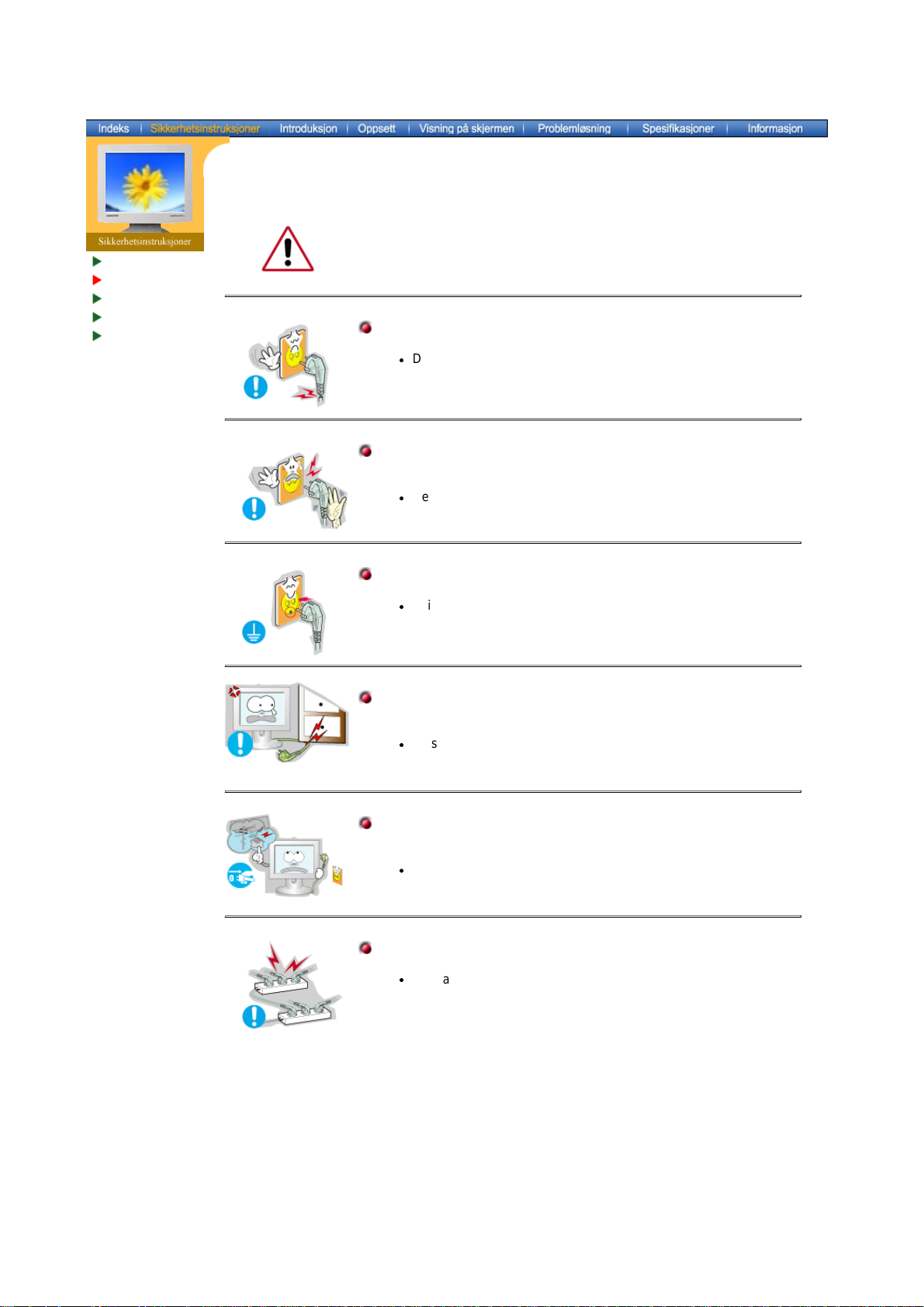
Notasjon
Strøm
Installasjon
Rengjøring
Annet
Når den ikke skal brukes i lengre tidsperioder, setter du PCen til DPMS. Hvis
du bruker en skjermsparer, setter du den til aktiv skjermmodus.
Ikke bruk en skadet eller løs plugg.
z
Dette kan føre til elektrisk støt eller brann.
Ikke trekk ut pluggen ved å dra i kabelen, og ikke berør pluggen
med våte hender.
z
Dette kan føre til elektrisk støt eller brann.
Bruk bare en riktig jordet plugg og kontakt.
z
Feilaktig jording kan føre til elektrisk støt eller skade på utstyret .
Ikke bøy pluggen eller kabelen unødvendig, og ikke plasser tunge
gjenstander på dem. Det kan føre til skader.
z
Hvis du ikke overholder disse forholdsreglene, kan det føre til
elektrisk støt eller brann.
Trekk pluggen ut av kontakten under tordenvær og lyn eller hvis
skjermen ikke skal brukes i en lengre tidsperiode.
z
Hvis du ikke overholder disse forholdsreglene, kan det føre til
elektrisk støt eller brann.
Ikke koble for mange skjøteledninger eller støpsler itl en kontakt.
z
Det kan føre til brann.
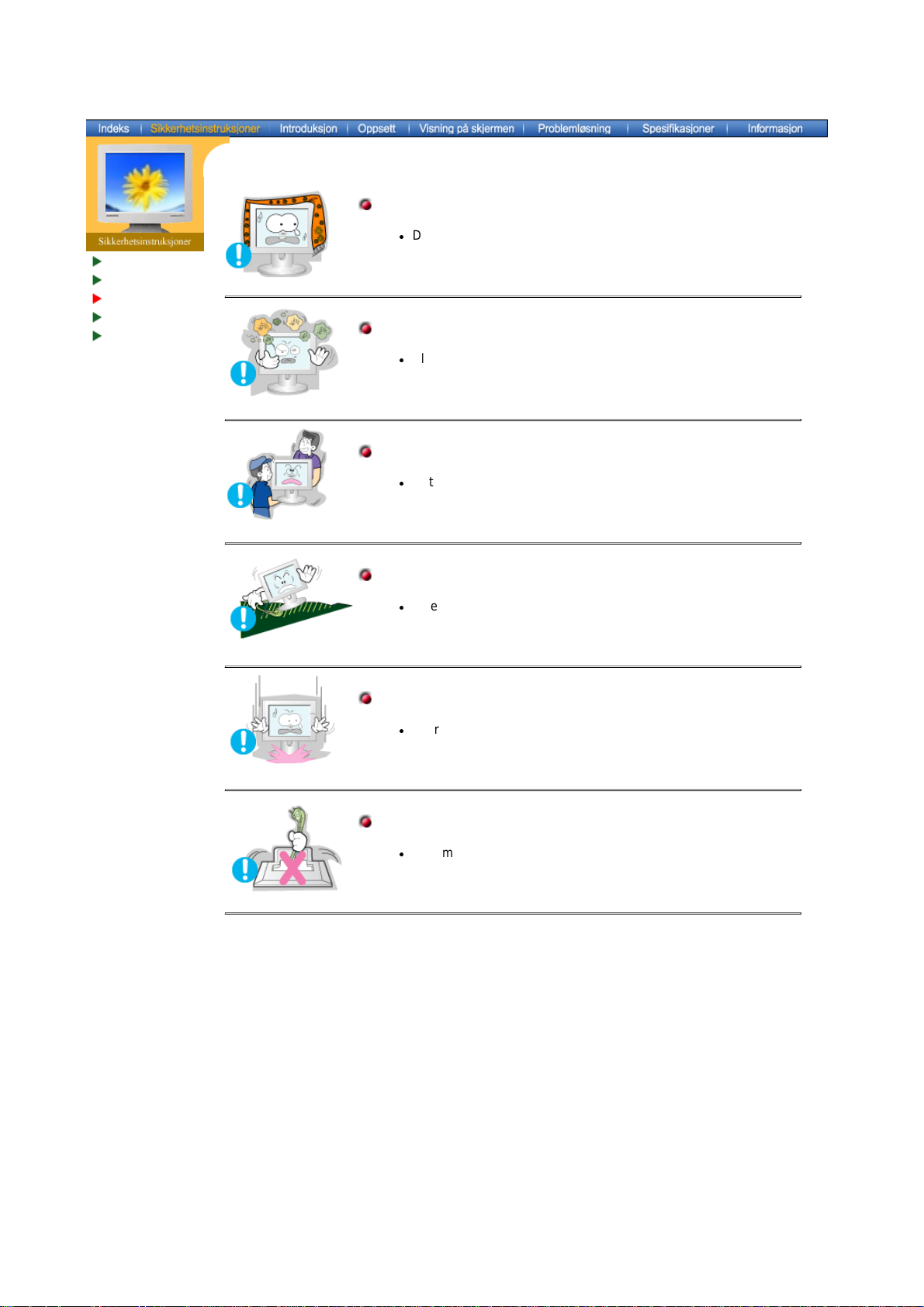
Notasjon
Strøm
Installasjon
Rengjøring
Annet
Ikke dekk til åpningene på skjermkabinettene.
z
Dårlig ventilasjon kan føre til funksjonssvikt eller brann.
Plasser skjermen et sted med lav fuktighet og et minimum av støv.
z
Elektrisk støt eller brann kan oppstå inne i skjermen.
Ikke mist skjermen når du flytter den.
z
Det kan føre til skader på produktet eller fysisk skade for
mennesker.
Plasser skjermen på en flat og stabil overflate.
z
Skjermen kan gi personskader hvis du mister den.
Sett skjermen forsiktig ned.
z
Eller kan den bli skadet eller ødelagt.
Ikke plasser skjermen med forsiden ned.
z
Skjermoverflatenoverflaten kan bli skadet.
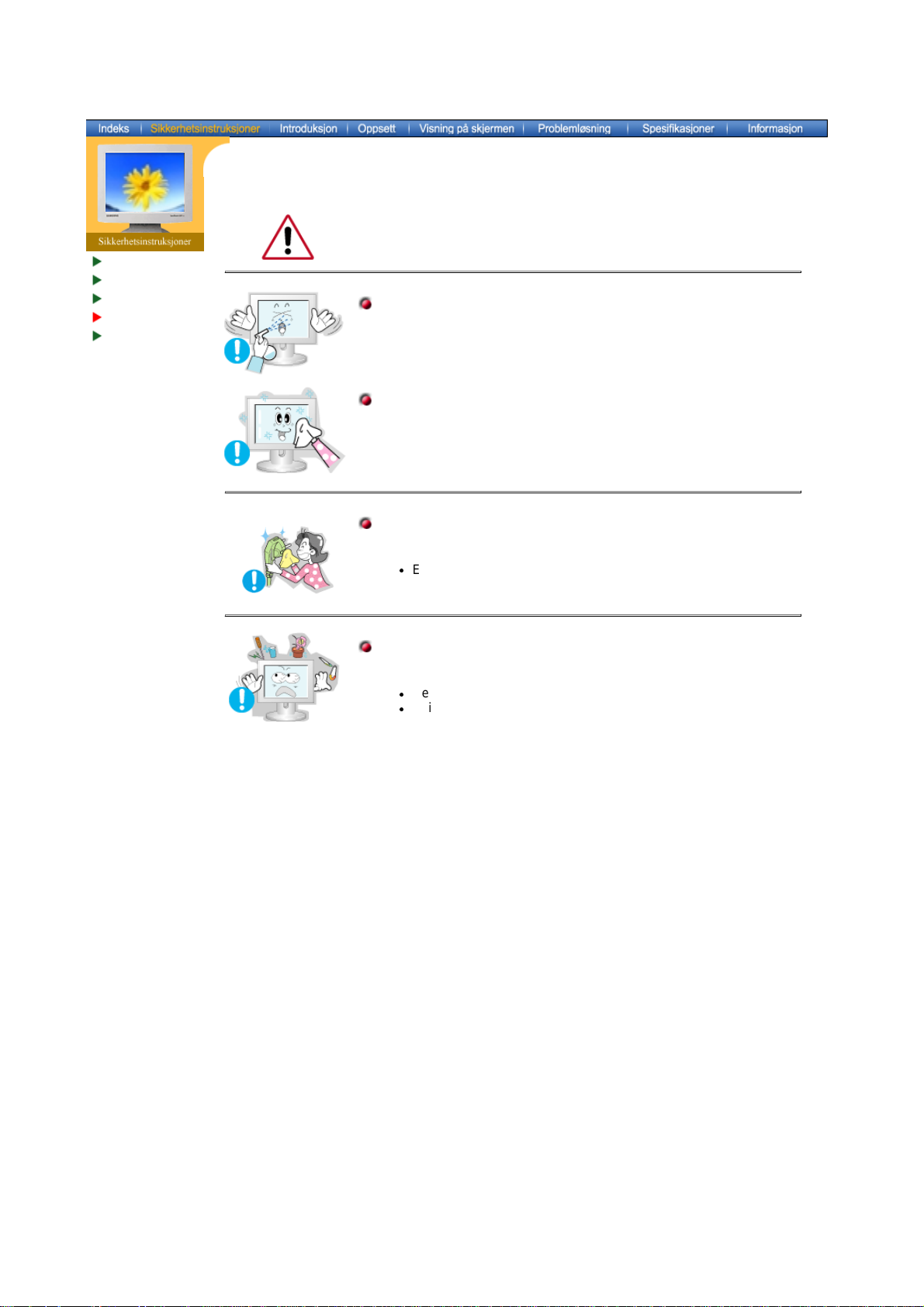
Notasjon
Strøm
Installasjon
Rengjøring
Annet
Når du skal rengjøre skjermkabinettet eller overflaten på skjermen, tørker du
med en lett fuktet og myk klut.
Ikke sprut rengjøringsmiddel direkte på skjermen.
Bruk det anbefalte rengjøringsmiddelt på en myk klut.
Hvis kontakten mellom pluggen og pinnen er støvete eller skitten,
må du rengjøre den forsiktig med en tørr klut.
z
En skitten kontakt kan føre til elektrisk støt eller brann.
Ikke sett vannglass, kjemikalier eller små metallgjenstander på
skjermen.
z
Dette kan føre til skader, elektrisk støt eller brann.
z
Hvis et stoff av noe slag kommer inn i skjermen, må du trekke ut
pluggen og kontakte et servicesenter.
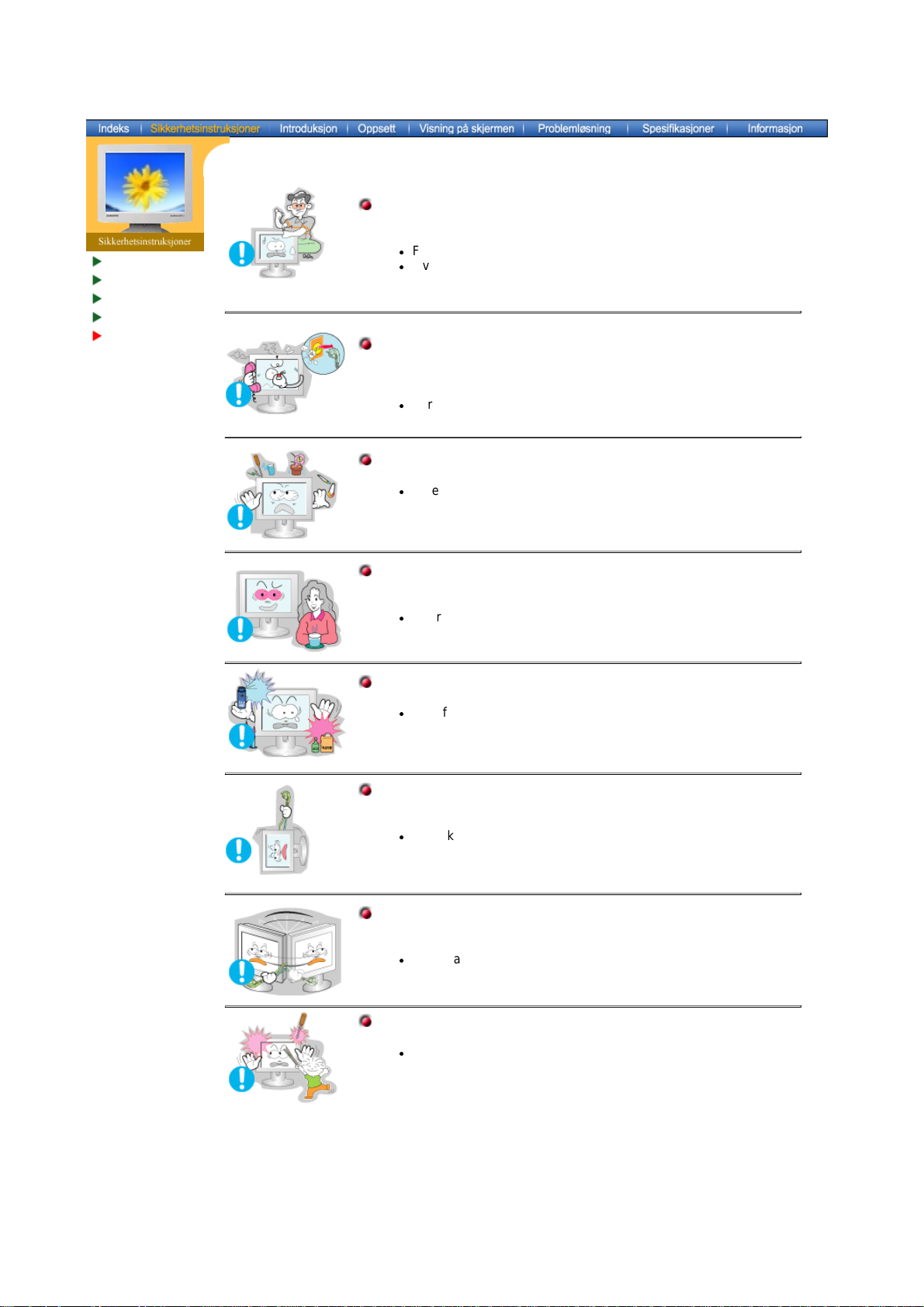
Notasjon
Strøm
Installasjon
Rengjøring
Annet
Ikke ta av dekselet (eller baksiden). Det finnes ingen servicedeler på
innsiden.
z
Fare for elektrisk støt eller brann.
z
Overlat service til kvalifisert servicepersonell.
Hvis skjermen ikke fungerer normalt, nærmere bestemt hvis det
kommer uvanlige lyder eller lukter fra den, trekker du ut pluggen
med en gang og
z
Fare for elektrisk støt eller brann.
kontakter en autorisert forhandler eller servicetilbyder.
Ikke plasser tunge gjenstander på skjermen.
z
Fare for elektrisk støt eller brann.
For hver time du ser på skjermen bør du la øynene hvile fem
minutter.
z
Det reduserer slitasjen på øynene.
Ikke bruk eller lagre brennbare stoffer i nærheten av skjermen.
z
Fare for eksplosjon eller brann.
Ikke prøv å flytte skjermen ved å trekke i strømledningen eller
signalkabelen.
z
Dette kan føre til skader, elektrisk støt eller brann som følge av en
skadet kabel.
Ikke flytt skjermen til høyre eller venstre ved å dra i strømledningen
eller signalkabelen.
z
Dette kan føre til skader, elektrisk støt eller brann som følge av en
skadet kabel.
Sett aldri inn noe av metall i skjermens åpninger.
z
Fare for elektrisk støt, brann eller skader.
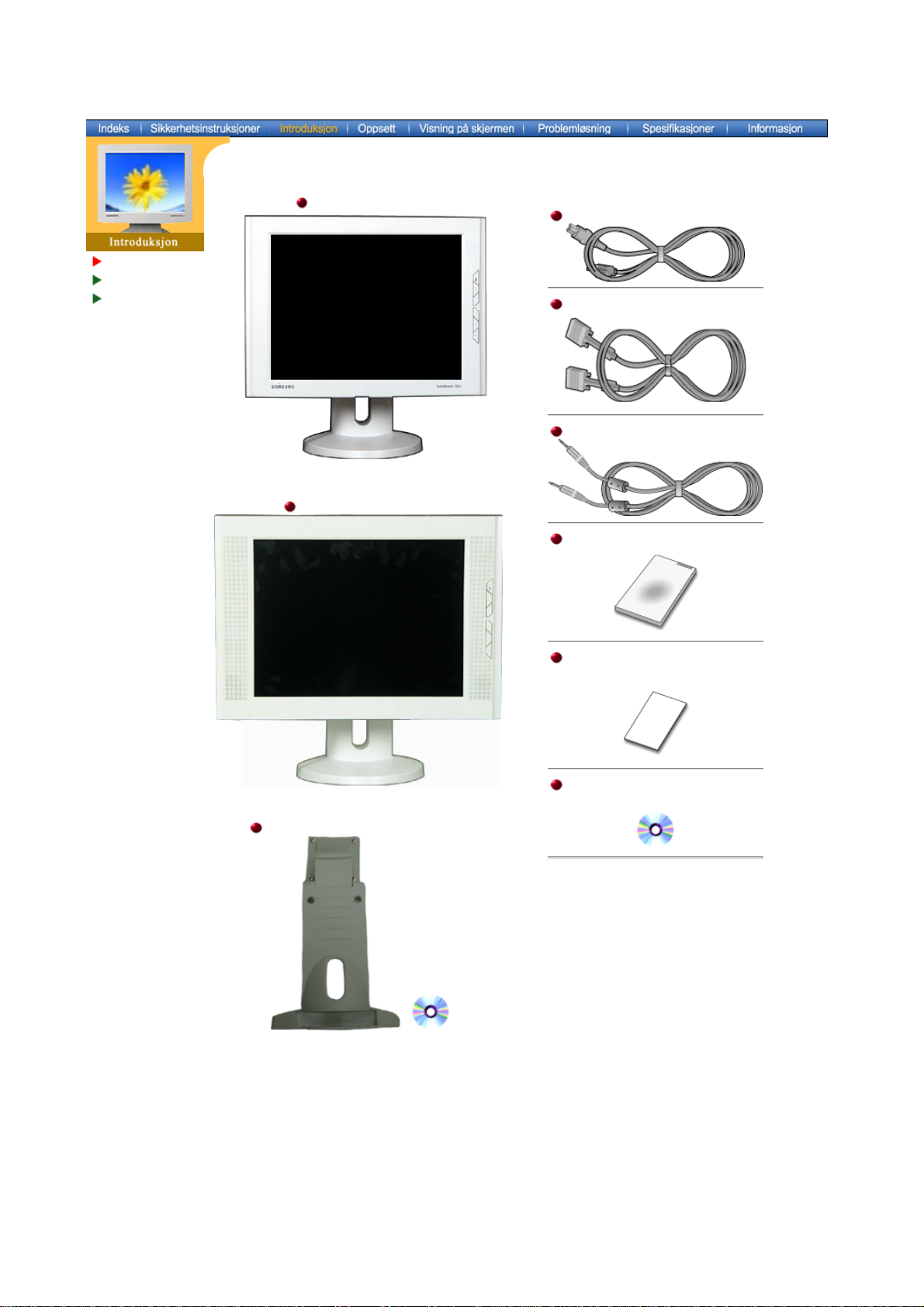
Pakke ut
j
Front
Bakside
SyncMaster 151S/151B/151V/151Q
Skjerm og skjermfot
Strømledning
Signalkabel
Lydkabel
(SyncMaster 151BM)
SyncMaster 151BM
Skjerm og skjermfot
Dreiestativ og S/W-CD (tillegg)
Hurtigoppsettguide
Garantikort
(Ikke tilgjengelig i alle regioner)
Brukerhåndbok og
driverinstallas
ons-CD
Kontroller at følgende elementer er inkludert med
skjermen. Kontakt forhandler hvis det mangler
deler.
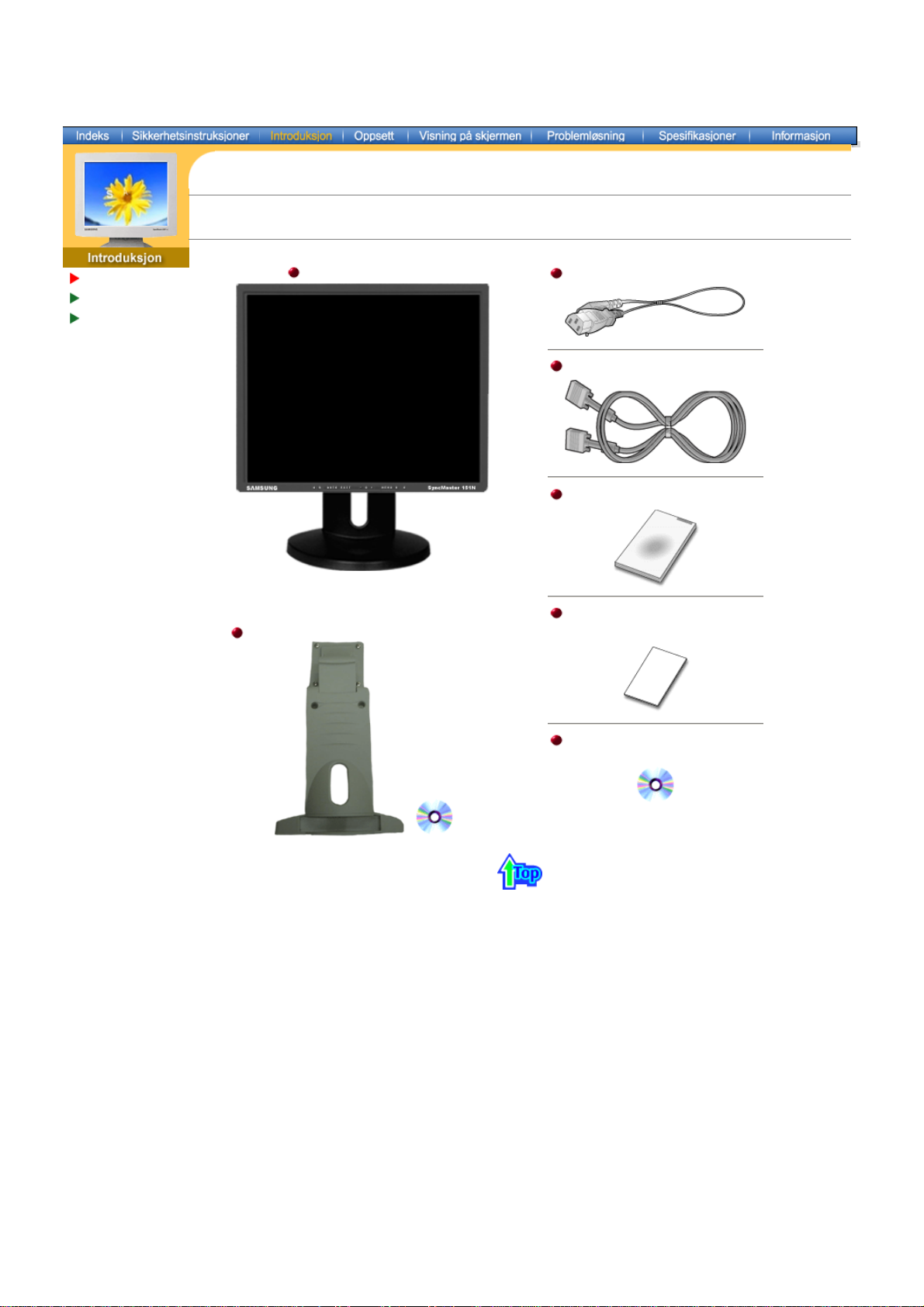
j
SyncMaster 151N/150N/152N/153N
Kontroller at fÖlgende elementer er inkludert med skjermen. Kontakt forhandler hvis det mangler deler your
dealer.
Pakke ut
Front
Bakside
Skjerm og skjermfot
Dreiestativ og S/W-CD (tilleggsutstyr)
Strømledning
Signalkabel
Hurtigoppsettguide
Garantikort
(Ikke tilgjengelig i alle regioner)
Brukerhåndbok og
driverinstallas
ons-CD
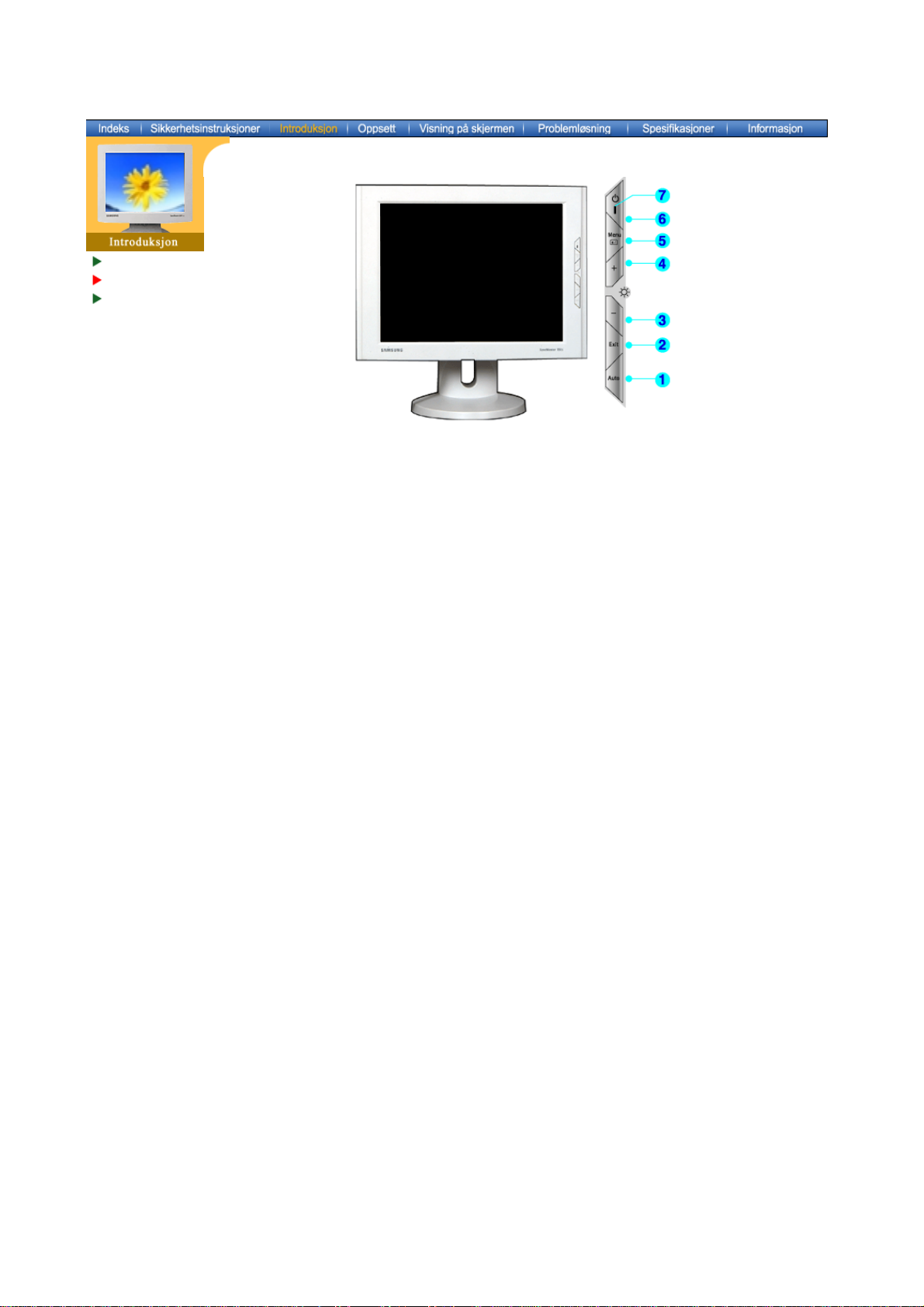
Pakke ut
Front
Bakside
SyncMaster 151S/151B/151BM/151V/151Q
1. Auto-knapp
2. Exit-knapp
3,4. Adjust-knappen
5. Menu-knapp
6. Strømindikator
7. Av/på-knapp
Se beskrivelsen av strømsparing i håndboken hvis du vil ha mer informasjon om
Merk:
strømsparingsfunksjonene. Hvis du vil spare strøm, slår du strømmen AV når det ikke er
behov for den, eller når den skal stå ubetjent i en lengre tidsperiode.
Bruk denne knappen for direkte tilgang til automatisk justering.
Bruk denne knappen til å gå ut av den aktive menyen eller OSD (On-
Screen Display).
Med disse knappene kan du fremheve og justere elementer på menyen.
Bruk denne knappen til å åpne OSD (On-Screen Display) og aktivere et
fremhevet menyelement.
Denne lampen lyser grønt under vanlig drift og blinker grønt én gang når
skjermen lagrer justeringene dine.
Bruk denne knappen til å slå knappen av og på.
Bruk denne knappen til å gå ut av den aktive menyen eller OSD.
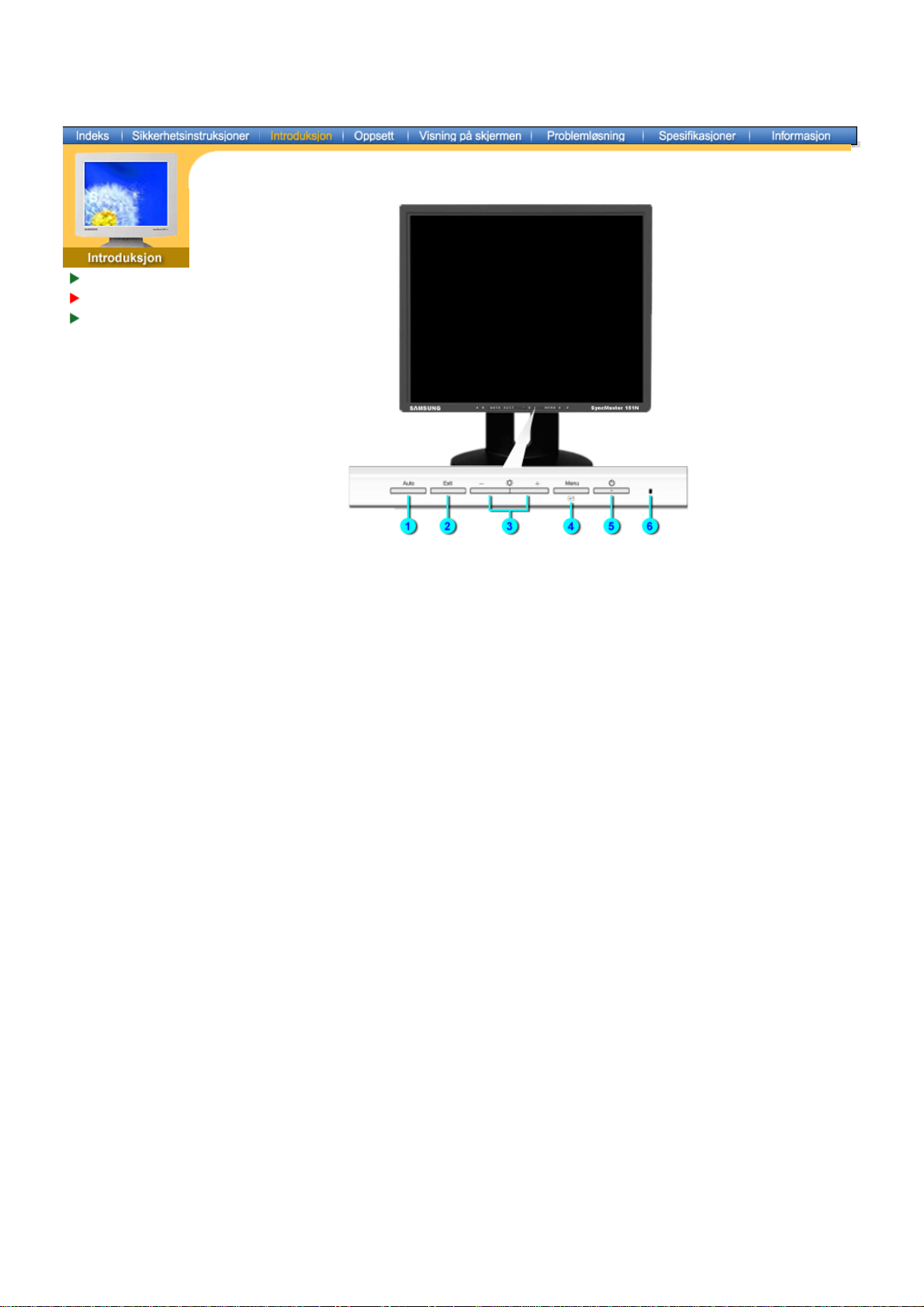
Pakke ut
Front
Bakside
SyncMaster 151N/150N/152N/153N
1. Auto-knapp
2. Exit-knapp
3. Adjust-knappen
4. Menu-knapp
5. Strømindikator
6. Av/på-knapp
Se beskrivelsen av strømsparing i håndboken hvis du vil ha mer informasjon om
Merk:
strømsparingsfunksjonene. Hvis du vil spare strøm, slår du strømmen AV når det ikke er
behov for den, eller når den skal stå ubetjent i en lengre tidsperiode.
Bruk denne knappen for direkte tilgang til automatisk justering.
Bruk denne knappen til å gå ut av den aktive menyen eller OSD (OnScreen Display).
Med disse knappene kan du fremheve og justere elementer på menyen.
Bruk denne knappen til å åpne OSD (On-Screen Display) og aktivere et
fremhevet menyelement.
Denne lampen lyser grønt under vanlig drift og blinker grønt én gang når
skjermen lagrer justeringene dine.
Bruk denne knappen til å slå knappen av og på.
Bruk denne knappen til å gå ut av den aktive menyen eller OSD.
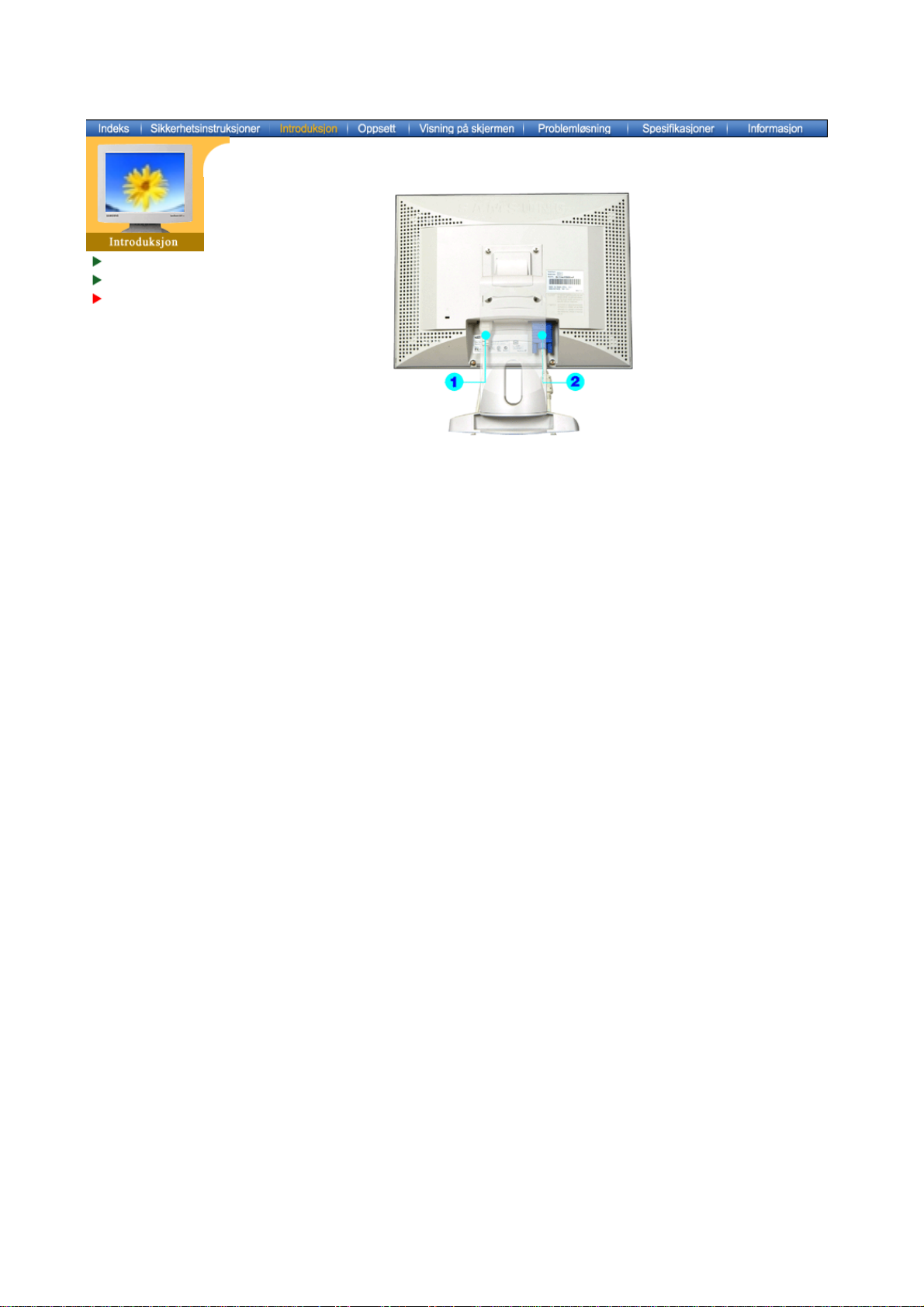
Pakke ut
Front
Bakside
SyncMaster 151S/151B/151BM/151V/151Q
(Konfigurasjonen på baksiden av skjermen kan variere fra produkt til produkt.)
1. Strømport
2. Signalkabel
Merk:
Se Koble til skjermen hvis du vil ha mer informasjon om kabeltilkoblinger.
Koble skjermens strømledning til strømporten på baksiden av skjermen.
Koble signalkabelen til skjermporten på datamaskinen, skjermkortet eller
grafikkortet.
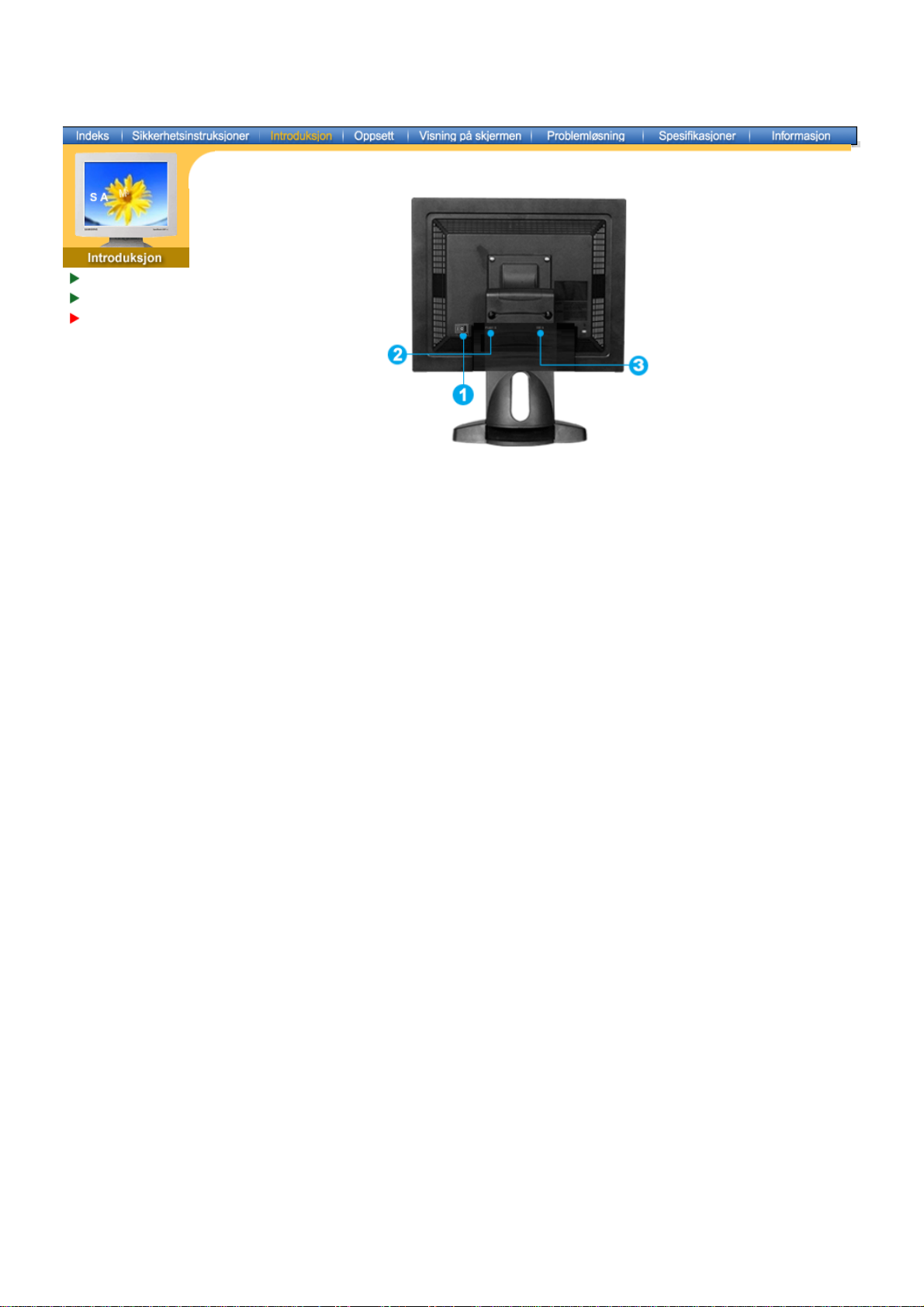
Pakke ut
Front
Bakside
SyncMaster 151N/150N/152N/153N
(Konfigurasjonen på baksiden av skjermen kan variere fra produkt til produkt.)
1. Strømbryter
2. Strømport
3. D-Sub-port
Merk:
See Koble til skjermen hvis du vil ha mer informasjon om kabeltilkoblinger.
Koble skjermens strømledning til strømporten på baksiden av skjermen.
Koble signalkabelen til skjermporten på datamaskinen, skjermkortet
eller grafikkortet.
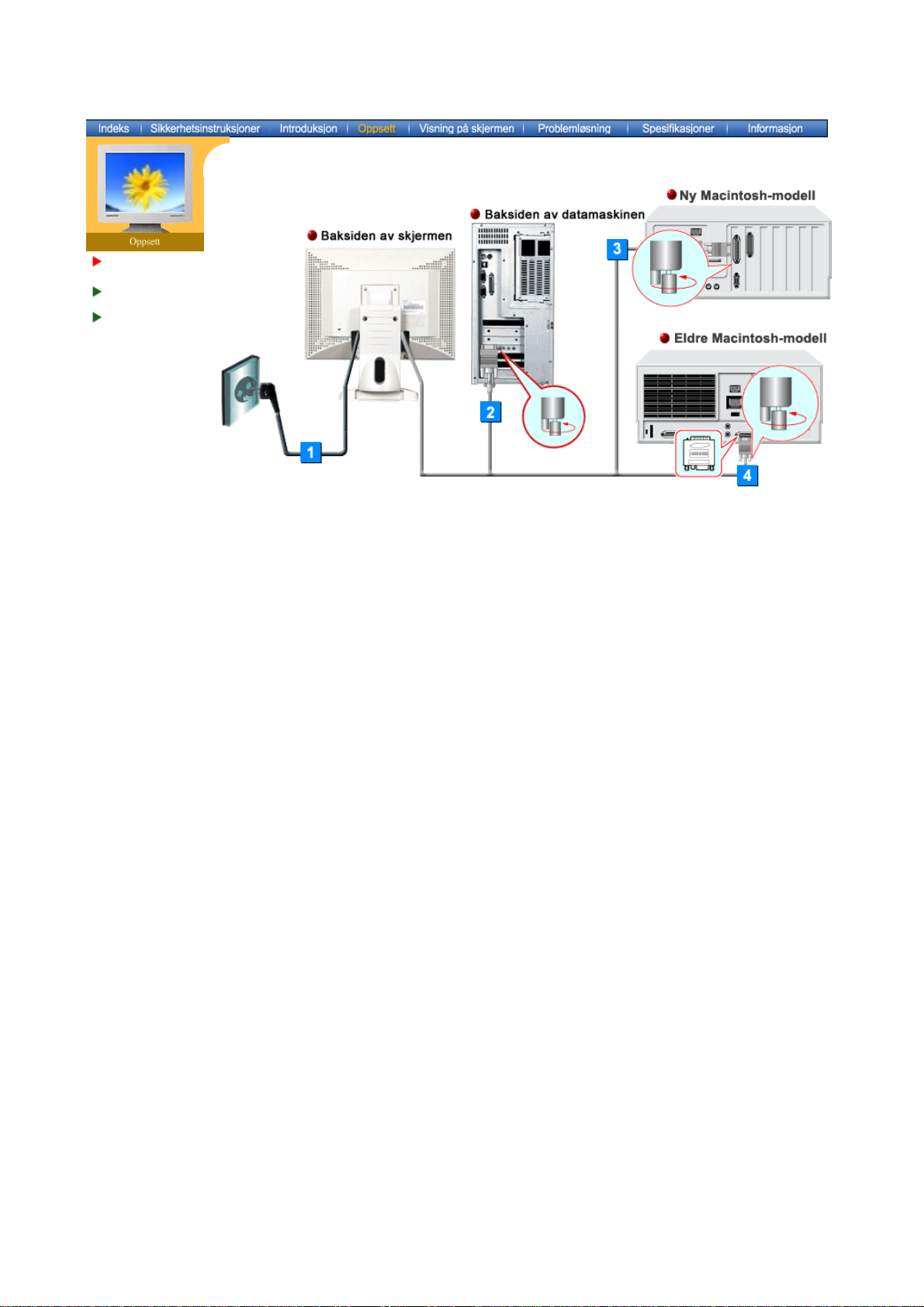
Koble til
skjermen
Installere
skjermdriveren
Montere stativ som
følger VESAstandarden
SyncMaster 151S/151B/151V/151Q
1. Koble skjermens strømledning til strømporten på baksiden av skjermen.
Plugg skjermens strømledning inn i en kontakt i nærheten.
2. Koble signalkabelen til skjermporten på datamaskinen, skjermkortet eller grafikkortet.
3. Koble skjermen til Macintosh-maskinen med D-SUB-kabelen.
4. Hvis du har en eldre Macintosh-modell, må du koble til skjermen via en spesiell Mac-adapter.
5. Slå på datamaskinen og skjermen. Hvis skjermen viser et bilde, er installasjonen fullført. Koble
til skjermen
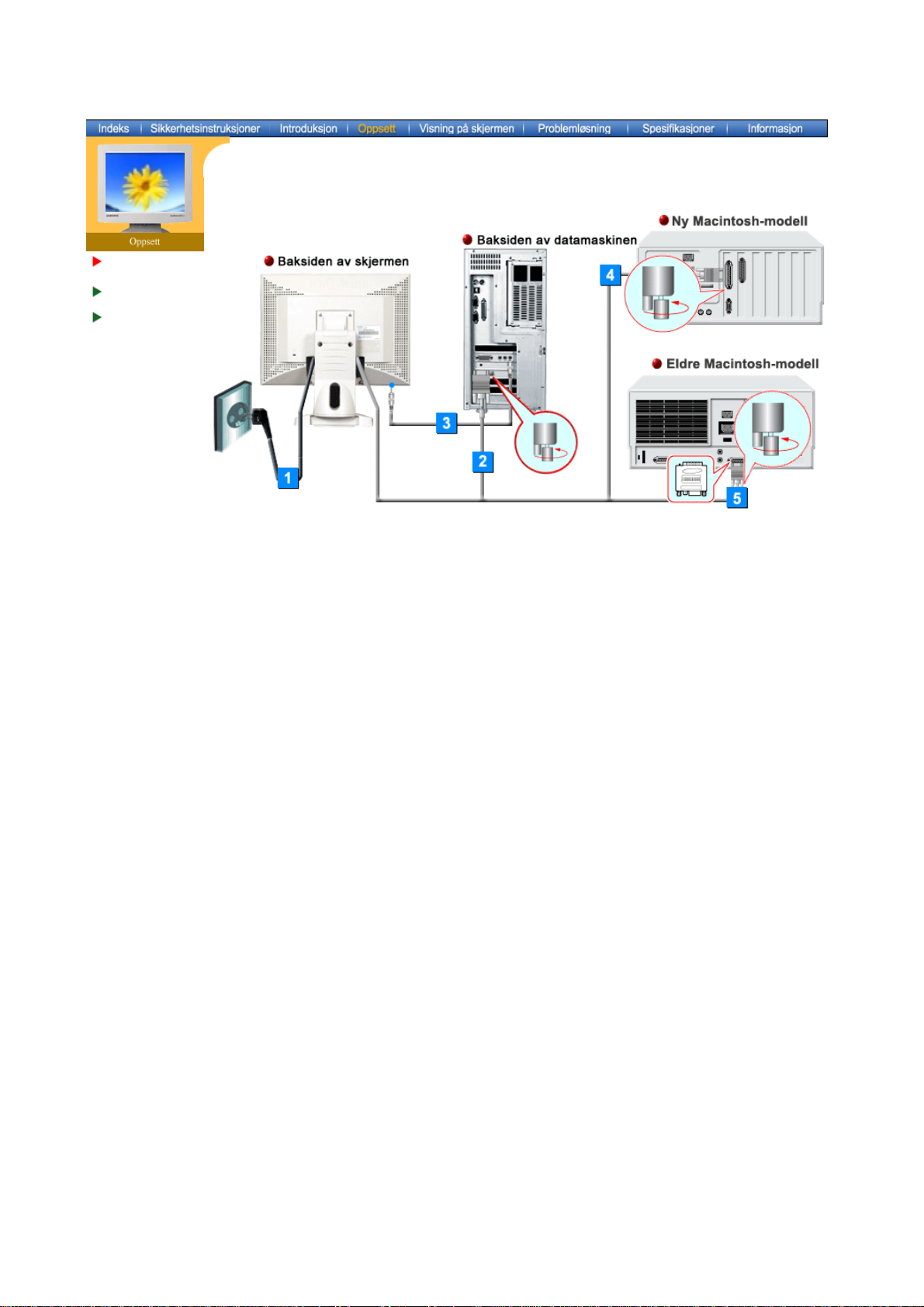
Koble til
skjermen
Installere
skjermdriveren
Montere stativ som
følger VESAstandarden
SyncMaster 151BM
(SyncMaster 151BM)
1. Koble skjermens strømledning til strømporten på baksiden av skjermen.
Plugg skjermens strømledning inn i en kontakt i nærheten.
2. Koble signalkabelen til skjermporten på datamaskinen, skjermkortet eller grafikkortet.
3. Koble lydkabelen for skjermen til lydporten på baksiden av datamaskinen.
4. Koble skjermen til Macintosh-maskinen med D-SUB-kabelen.
5. Hvis du har en eldre Macintosh-modell, må du koble til skjermen via en spesiell Mac-adapter.
6. Slå på datamaskinen og skjermen. Hvis skjermen viser et bilde, er installasjonen fullført. Koble
til skjermen
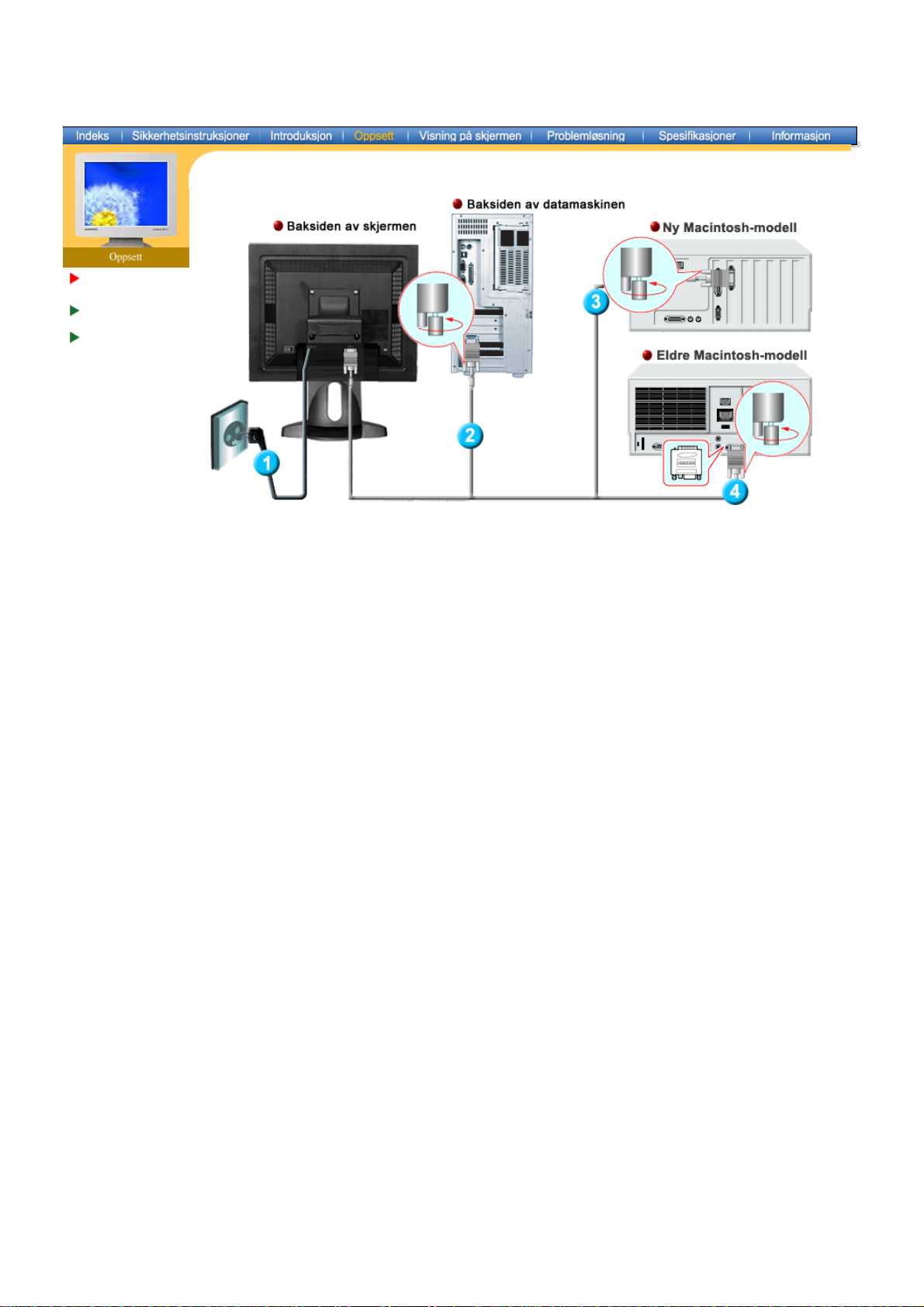
Koble til
skjermen
Installere
skjermdriveren
Montere stativ som
følger VESAstandarden
SyncMaster 151N/150N/152N/153N
1. Koble skjermens strømledning til strømporten på baksiden av skjermen.
Plugg skjermens strømledning inn i en kontakt i nærheten.
2. Koble signalkabelen til skjermporten på datamaskinen, skjermkortet eller grafikkortet.
3. Koble skjermen til Macintosh-maskinen med D-SUB-kabelen.
4. Hvis du har en eldre Macintosh-modell, må du koble til skjermen via en spesiell Mac-adapter.
5. Slå på datamaskinen og skjermen. Hvis skjermen viser et bilde, er installasjonen fullført. Koble
til skjermen
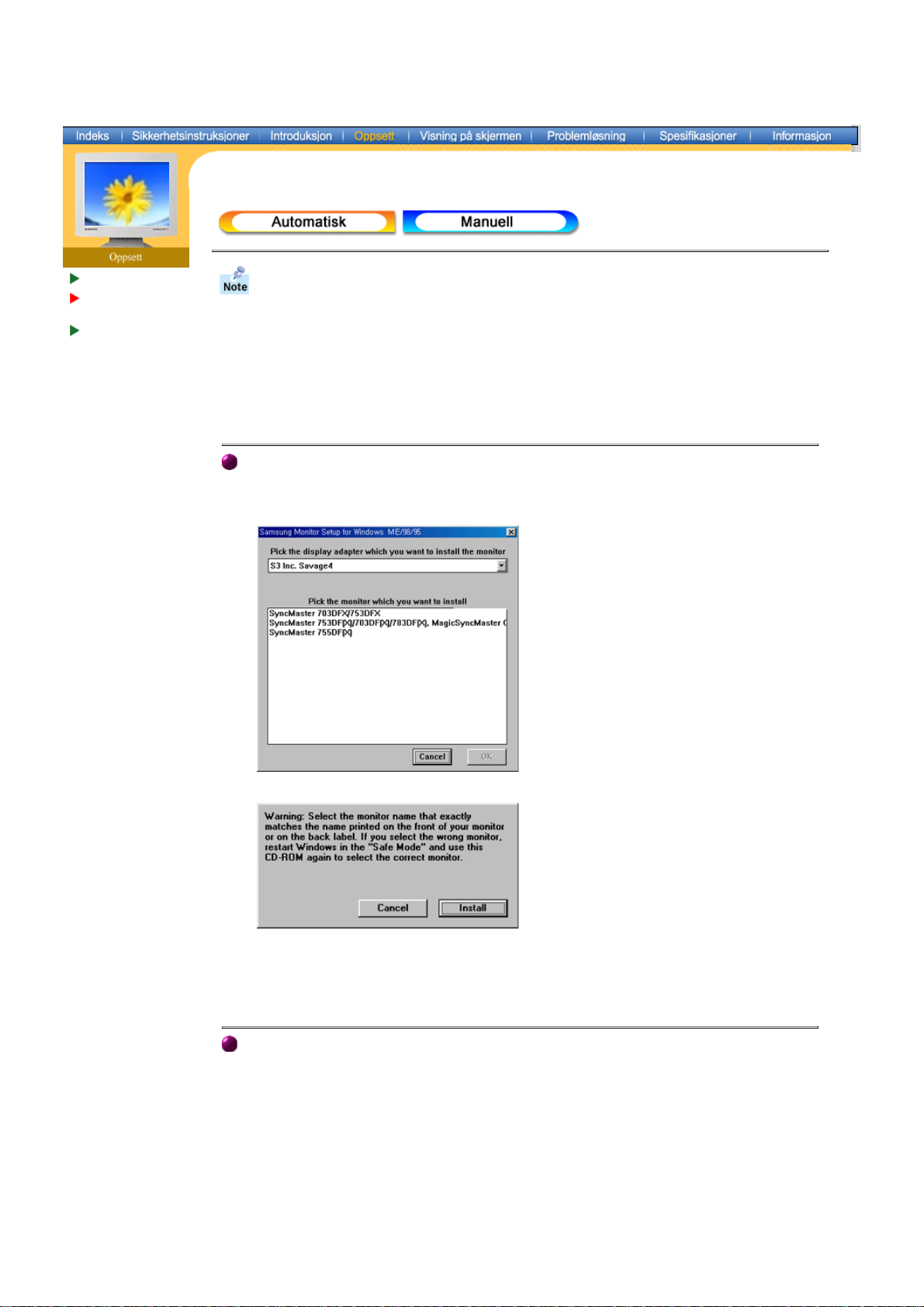
Koble til skjermen
Installere
skjermdriveren
Montere stativ som
følger VESAstandarden
Når du blir bedt om å angi operativsystemet for skjermdriveren, setter du inn CDROM-platen som følger med denne skjermen. Driverinstallasjon er litt forskjellig
avhengig av operativsystem. Følg retningslinjene for operativsystemet du har.
Gjør klar en tom diskett, og last ned driverprogramfilen fra Internett-siden som vises her.
z Internett-side: http://www.samsung-monitor.com/ (Worldwide)
http://www.samsungusa.com/monitor (USA)
http://www.samsung.se/
Windows ME
1. Sett CDen inn i CD-ROM-stasjonen.
2. Klikk "Windows ME driver".
3. Velg din skjermmodell fra modellisten og klikk på OK.
4. Klikk Installer-knappen i advarselsvinduet.
5. Skjermdriveren er ferdig installert.
Windows XP/2000
1. Sett CDen inn i CD-ROM-stasjonen.
2. Klikk "Windows XP/2000-driver".
3. Velg din skjermmodell fra modellisten og klikk på OK.
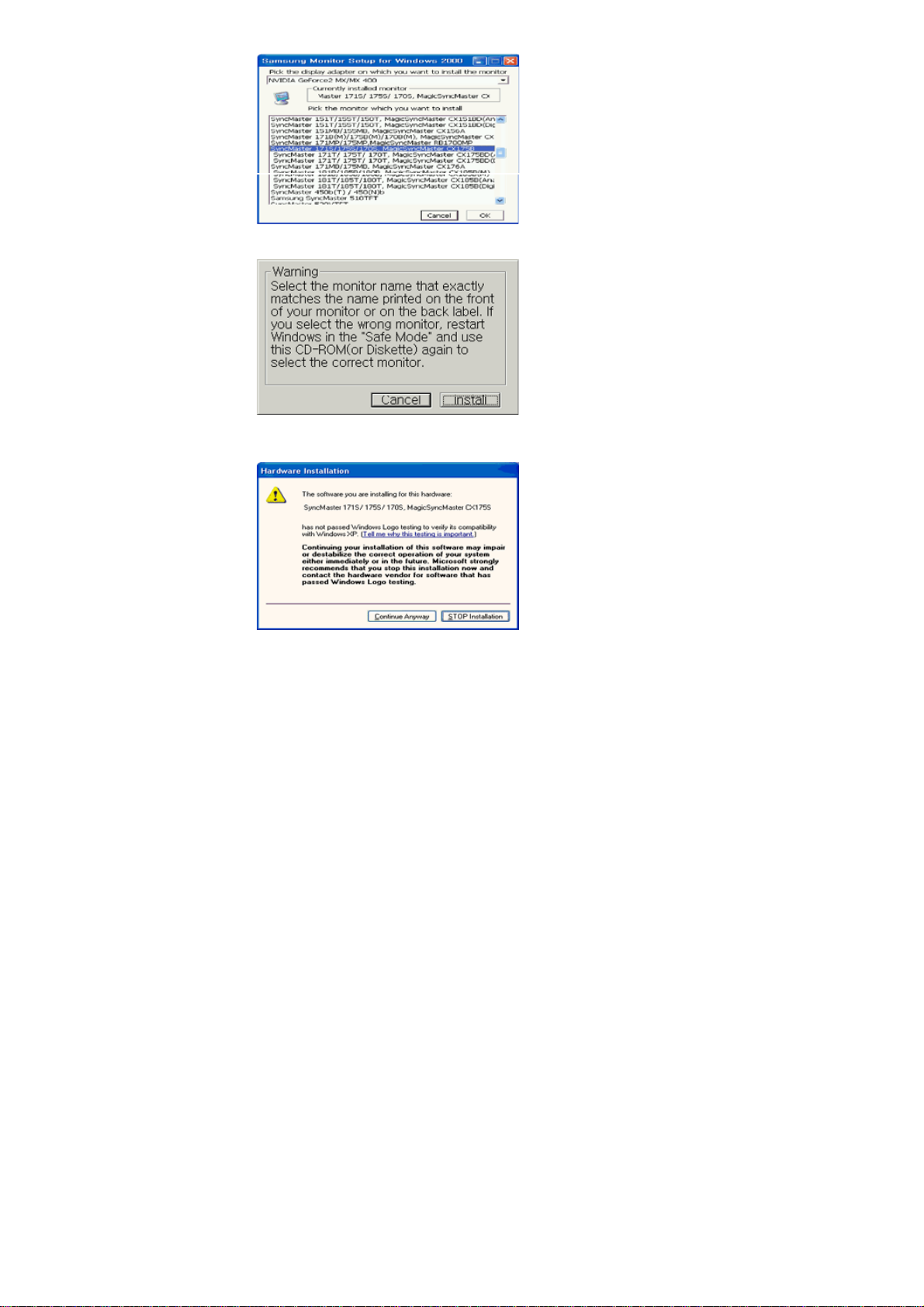
4. Klikk Installer-knappen i advarselsvinduet.
5. Hvis du ser følgende Meldingsvindu, klikker du Fortsett uansett-knappen. Klikk Fullfør.
* Denne skjermdriveren er sertifisert under MS-logoen, og denne installasjonen skader
ikke systemet. Den sertifiserte driveren vil bli lagt ut på Samsung Monitor-hjemmesiden.
http://www.samsung-monitor.com/
6. Skjermdriveren er ferdig installert.
